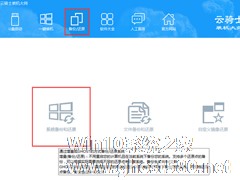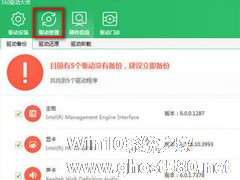-
云骑士装机大师如何还原数据?还原数据的操作方法步骤
- 时间:2024-04-20 19:37:18
大家好,今天Win10系统之家小编给大家分享「云骑士装机大师如何还原数据?还原数据的操作方法步骤」的知识,如果能碰巧解决你现在面临的问题,记得收藏本站或分享给你的好友们哟~,现在开始吧!
云骑士装机大师是一款操作非常方便的系统重装软件,一键轻松重装windows系统,那么,云骑士装机大师如何还原数据呢?下面就是如何在云骑士装机大师里还原数据的操作步骤,一起往下看看吧!
方法步骤
1、先打开云骑士装机大师,选择一键备份——文件备份和还原,勾选需要还原的文件选项,点击【还原文件】即可;
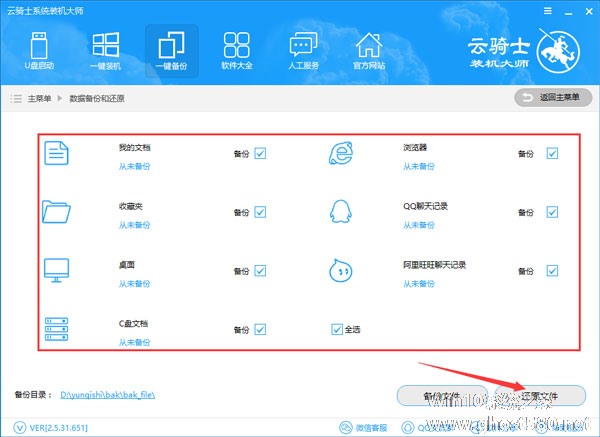
2、然后勾选的文件正在进行还原;
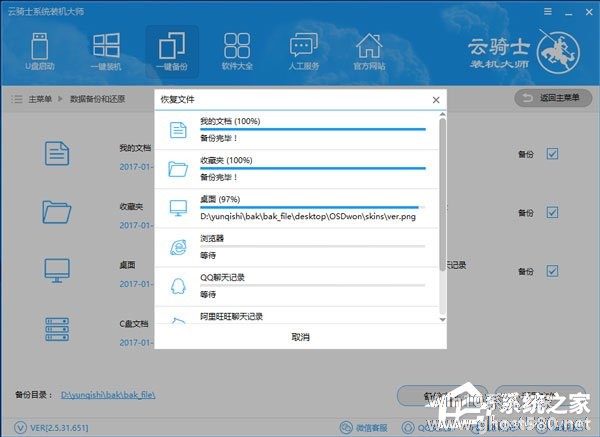
3、接着弹出还原完成提示框,点击【确定】,完成还原操作。

以上云骑士装机大师还原数据的操作方法,按照上面的操作步骤来,你就可以轻松学会啦!
以上就是关于「云骑士装机大师如何还原数据?还原数据的操作方法步骤」的全部内容,本文讲解到这里啦,希望对大家有所帮助。如果你还想了解更多这方面的信息,记得收藏关注本站~
『此文♀为Win10系统之家文♀章,转载请联系本站网管!』
相关文章
-

云骑士装机大师是一款操作非常方便的系统重装软件,一键轻松重装windows系统,那么,云骑士装机大师如何还原数据呢?下面就是如何在云骑士装机大师里还原数据的操作步骤,一起往下看看吧!
方法步骤
1、先打开云骑士装机大师,选择一键备份——文件备份和还原,勾选需要还原的文件选项,点击【还原文件】即可;
2、然后勾选的文件正在进行还原;
3、... -
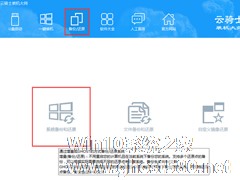
云骑士装机大师如何进行系统增量备份与还原?云骑士装机大师系统增量备份与还原的使用方法
云骑士装机大师如何进行系统增量备份与还原?最近有很多云骑士装机大师的新用户还不知道如何进行系统增量备份与还原的使用方法,今天小编就为其带来具体的方法步骤,让我们一起来看看吧。
方法/步骤
1、首先我们打开云骑士装机大师,来到备份/还原这一项,我们可以看见“系统备份和还原”。
2、骑士装机大师中的增量备份与还原,通过增量来进行备份。这样做的优点是不用... -
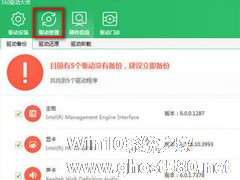
360驱动大师如何还原驱动?360驱动大师还原驱动的方法教程
360驱动大师如何还原驱动?当我们想要还原驱动应该怎么办呢?360驱动大师就能够做到驱动还原,今天我们就一起来看看360驱动大师还原驱动的方法教程吧。
方法/步骤
1、首先需要下载安装360驱动大师,安装完毕后打开后,360驱动大师会自动检测你的系统驱动情况,如下图所示:
2、然后我们点击右上角的倒三角选择“设置”选项,进入到设置界面,如下图所示:... -

手机通讯录、短信、APP备份还原在过去是一项复杂的过程,而现在,手机管理类软件(如:豌豆荚)直接连接手机,就可以方便的进行手机备份、还原,即便手机变砖,只要有备份,一点都不怕!
手机备份、还原方法介绍:
一、备份
1、确认手机已正常连上豌豆夹,然后点击下面的【备份和恢复】
2、在备份和恢复界面下有两个选项备份和恢复。如果是备份点击点击备...